Flash Player nie działa w przeglądarce Mozilla Firefox: jak rozwiązać problem
Jedną z najbardziej problematycznych wtyczek jest Adobe Flash Player. Pomimo tego, że świat stara się odejść od technologii Flash, ta wtyczka jest nadal potrzebna, aby użytkownicy mogli odtwarzać treści na stronach. Dzisiaj przyjrzymy się głównym sposobom, które pozwolą Flash Playerowi pracować w przeglądarce Mozilla Firefox.
Z reguły różne czynniki mogą wpływać na nieaktywność wtyczki Flash Player. Omówimy popularne rozwiązania problemu w kolejności ich spadku. Zacznij stosować się do zaleceń, zaczynając od pierwszej metody, i przejdź dalej wzdłuż listy.
Spis treści
- Jak rozwiązywać problemy z Flash Playerem w Mozilla Firefox
- Metoda 1: Zaktualizuj Flash Player
- Metoda 2: Sprawdź aktywność wtyczki
- Metoda 3: Zaktualizuj przeglądarkę
- Metoda 4: Sprawdź system pod kątem obecności wirusów
- Metoda 5: Czyszczenie pamięci podręcznej Flash Player
- Metoda 6: Zresetuj Flash Playra
- Metoda 7: Wyłącz przyspieszenie sprzętowe
- Metoda 8: ponownie zainstaluj Mozilla Firefox
- Metoda 9: Przywracanie systemu
- Metoda 10: Ponowna instalacja systemu
- Pobierz Flash Player za darmo
- Pytania i odpowiedzi
Jak rozwiązywać problemy z Flash Playerem w Mozilla Firefox
Metoda 1: Zaktualizuj Flash Player
Przede wszystkim warto podejrzewać nieaktualną wersję wtyczki zainstalowanej na komputerze.
W takim przypadku musisz najpierw usunąć Flash Player z komputera, a następnie wykonać czystą instalację z oficjalnej witryny dla programistów.
Aby to zrobić, otwórz menu "Panel sterowania" , ustaw tryb widoku "Małe ikony" i otwórz sekcję "Programy i funkcje" .
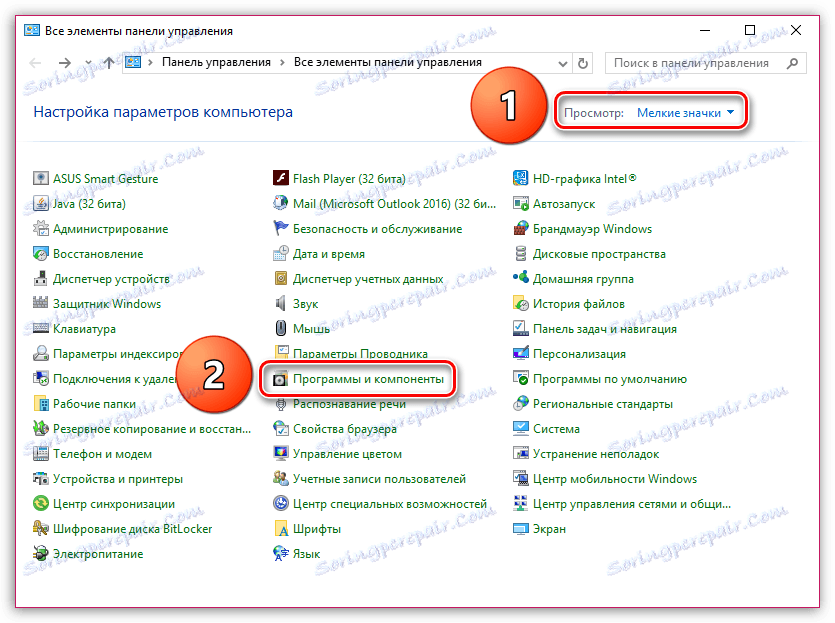
W oknie, które się otworzy, zlokalizuj Flash Player na liście, kliknij go prawym przyciskiem myszy i wybierz "Usuń" . Deinstalator uruchomi się na ekranie i wystarczy zakończyć procedurę deinstalacji.
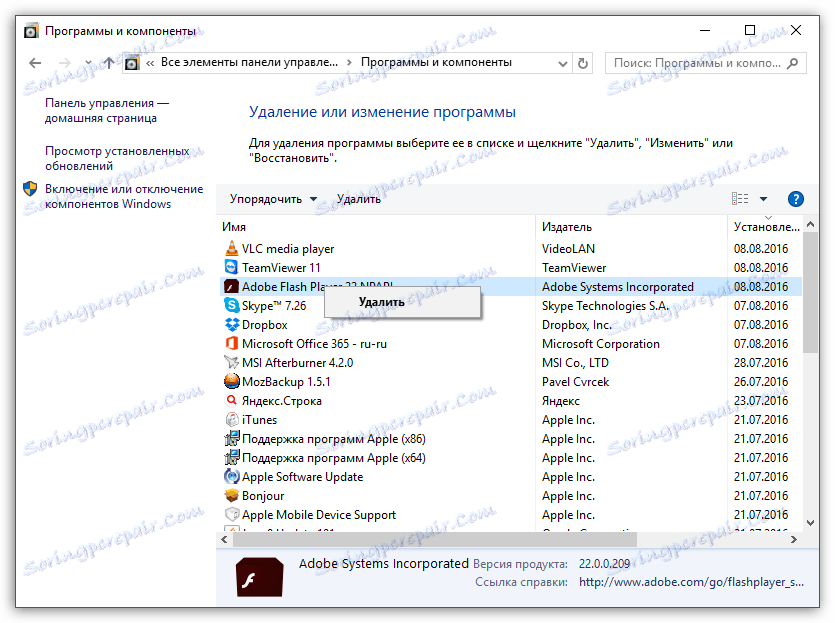
Po zakończeniu usuwania Flash Playera musisz pobrać najnowszą wersję tego oprogramowania i przeprowadzić instalację na swoim komputerze. Link do pobierania Flash Playera znajduje się na końcu artykułu.
Należy pamiętać, że przeglądarka musi być zamknięta podczas instalacji Flash Playera.
Metoda 2: Sprawdź aktywność wtyczki
Flash Player może nie działać w twojej przeglądarce, nie z powodu problemów, ale po prostu dlatego, że jest wyłączony w Mozilla Firefox.
Aby sprawdzić aktywność Flash Playera, kliknij przycisk menu przeglądarki i przejdź do sekcji "Dodatki" .
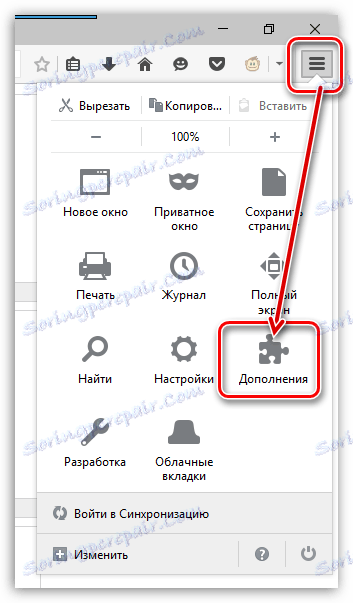
W lewym okienku okna otwórz zakładkę "Wtyczki" , a następnie upewnij się, że status "Shockwave Flash" jest ustawiony na "Zawsze włączaj" . W razie potrzeby wprowadź niezbędne zmiany.
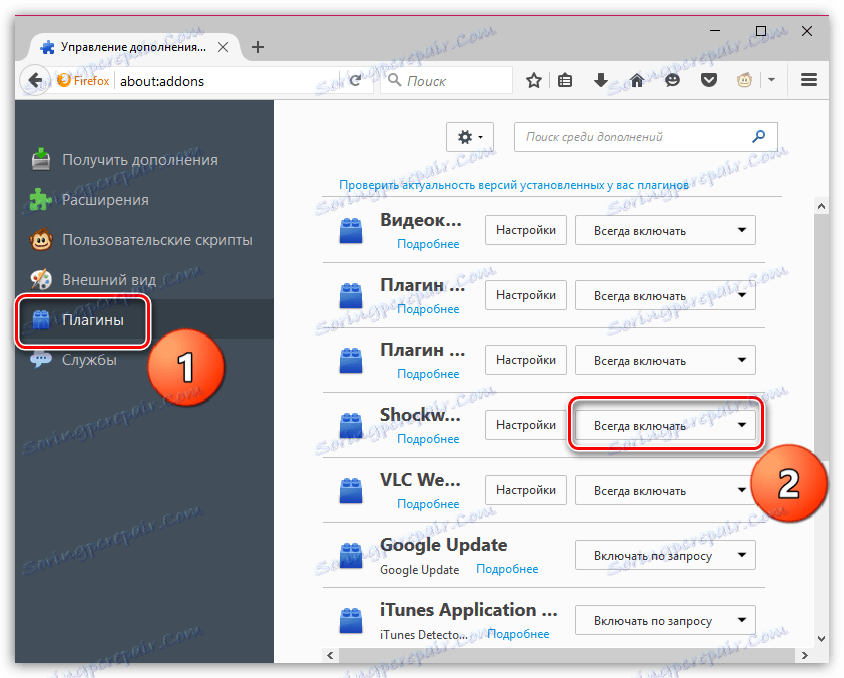
Metoda 3: Zaktualizuj przeglądarkę
Jeśli nie masz pewności, kiedy aktualizacja została ostatnio zaktualizowana w przeglądarce Mozilla Firefox, następnym krokiem jest sprawdzenie przeglądarki pod kątem aktualizacji i, jeśli to konieczne, ich zainstalowanie.
Czytaj także: Jak sprawdzić i zainstalować aktualizacje przeglądarki Mozilla Firefox
Metoda 4: Sprawdź system pod kątem obecności wirusów
Flash Player jest regularnie krytykowany ze względu na ogromną liczbę usterek, więc w tej metodzie zalecamy sprawdzenie systemu pod kątem oprogramowania antywirusowego.
Możesz sprawdzić system za pomocą swojego programu antywirusowego, aktywując w nim tryb głębokiego skanowania i używając specjalnych narzędzi leczniczych, na przykład Dr.Web CureIt .
Po zakończeniu skanowania usuń wszelkie wykryte problemy, a następnie uruchom ponownie komputer.
Metoda 5: Czyszczenie pamięci podręcznej Flash Player
Flash Player również ostatecznie gromadzi pamięć podręczną, która może powodować niestabilną pracę.
Aby wyczyścić pamięć podręczną programu Flash Player, otwórz Eksploratora Windows i przejdź do następującego łącza w pasku adresu:
% appdata% Adobe
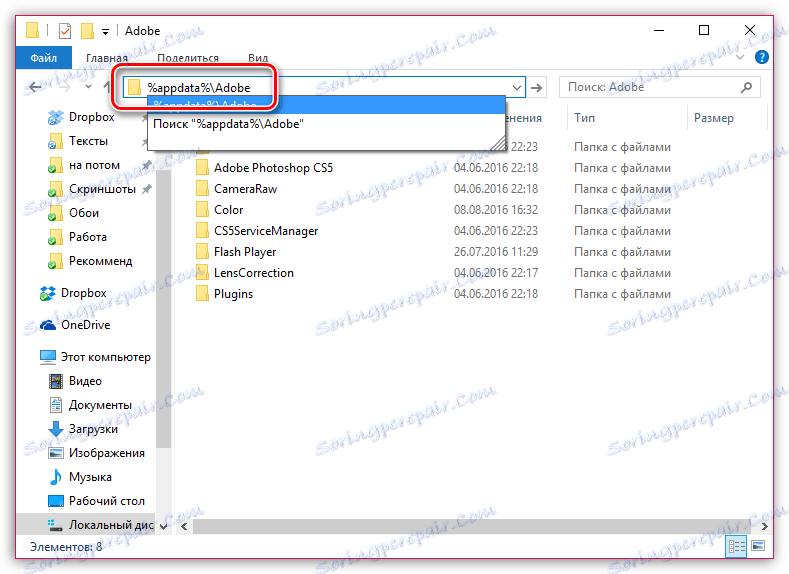
W otwartym oknie znajdź folder "Flash Player" i usuń go.
Metoda 6: Zresetuj Flash Playra
Otwórz "Panel sterowania" , ustaw tryb widoku na "Duże ikony" , a następnie otwórz sekcję "Flash Player" .
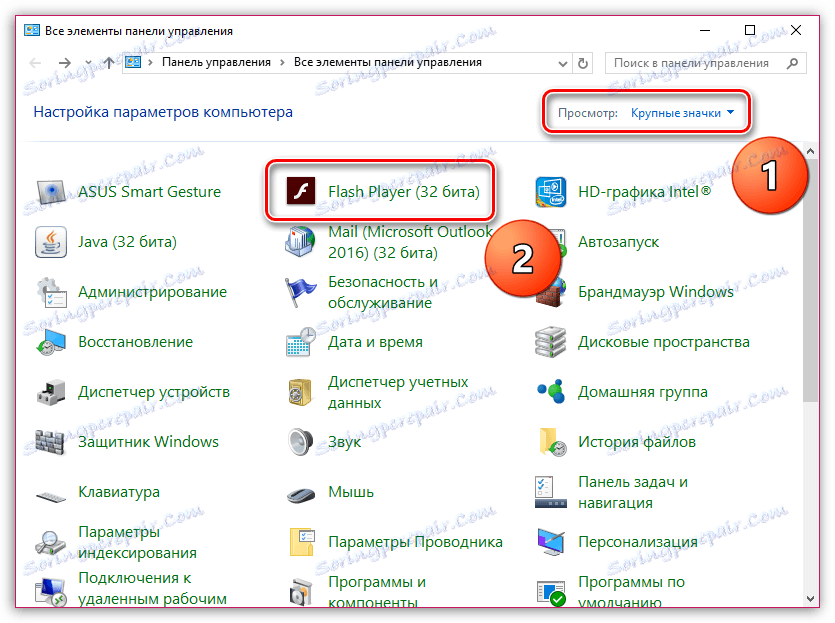
W oknie, które zostanie otwarte, przejdź do zakładki "Zaawansowane" i kliknij przycisk "Usuń wszystko" .
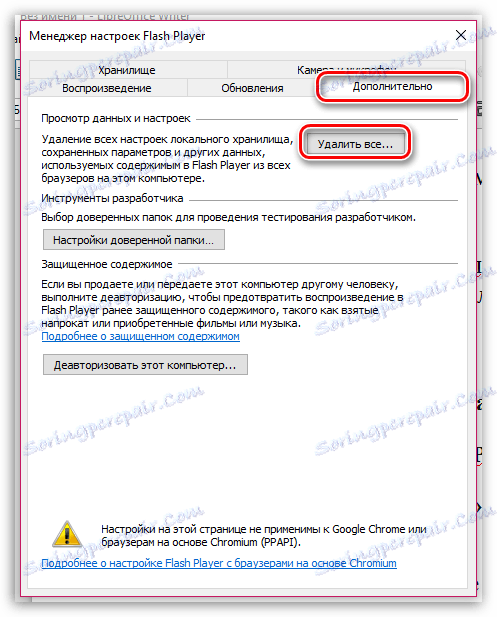
W następnym oknie zaznacz pole wyboru "Usuń wszystkie dane i ustawienia witryny" , a następnie zakończ procedurę, klikając przycisk "Usuń dane" .
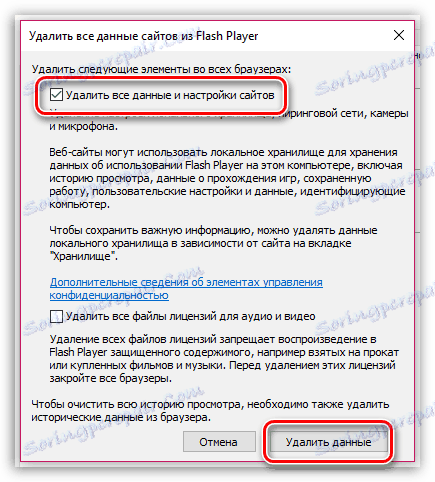
Metoda 7: Wyłącz przyspieszenie sprzętowe
Przejdź do strony, na której znajduje się zawartość flash lub po prostu kliknij przez ten link .
Kliknij zawartość flash prawym przyciskiem myszy (w naszym przypadku jest to baner) iw wyświetlonym oknie wybierz element "Opcje" .
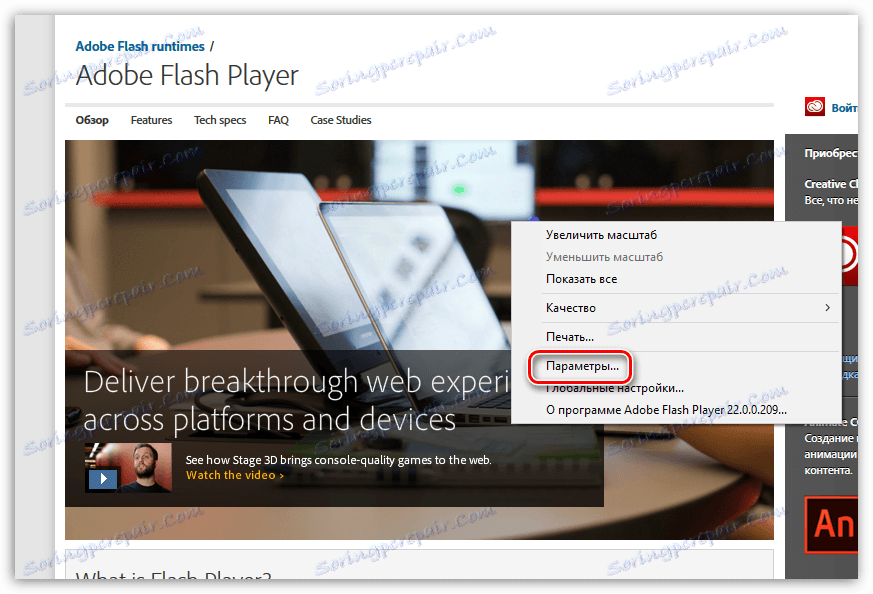
Usuń zaznaczenie "Włącz przyspieszanie sprzętowe" , a następnie kliknij przycisk "Zamknij" .

Metoda 8: ponownie zainstaluj Mozilla Firefox
Problem może dotyczyć samej przeglądarki, w wyniku czego może być konieczna całkowita reinstalacja.
W takim przypadku zalecamy całkowite odinstalowanie przeglądarki, aby w systemie nie pozostał żaden plik skojarzony z Firefoksem.
Czytaj także: Jak całkowicie usunąć Mozillę Firefox z komputera
Po zakończeniu usuwania Firefoksa możesz przystąpić do czystej instalacji przeglądarki.
Pobierz przeglądarkę Mozilla Firefox
Metoda 9: Przywracanie systemu
Jeśli Flash Player działał normalnie w programie Mozilla Firefox, ale w jeden "piękny" dzień przestał działać, możesz spróbować naprawić problem, wykonując przywracanie systemu.
Ta procedura pozwoli ci przywrócić system operacyjny Windows do określonego czasu. Zmiany będą dotyczyć wszystkiego, z wyjątkiem plików użytkownika: muzyki, wideo, zdjęć i dokumentów.
Aby rozpocząć odzyskiwanie systemu, otwórz okno "Panel sterowania" , ustaw tryb przeglądania "Małe ikony" , a następnie otwórz sekcję "Przywróć" .
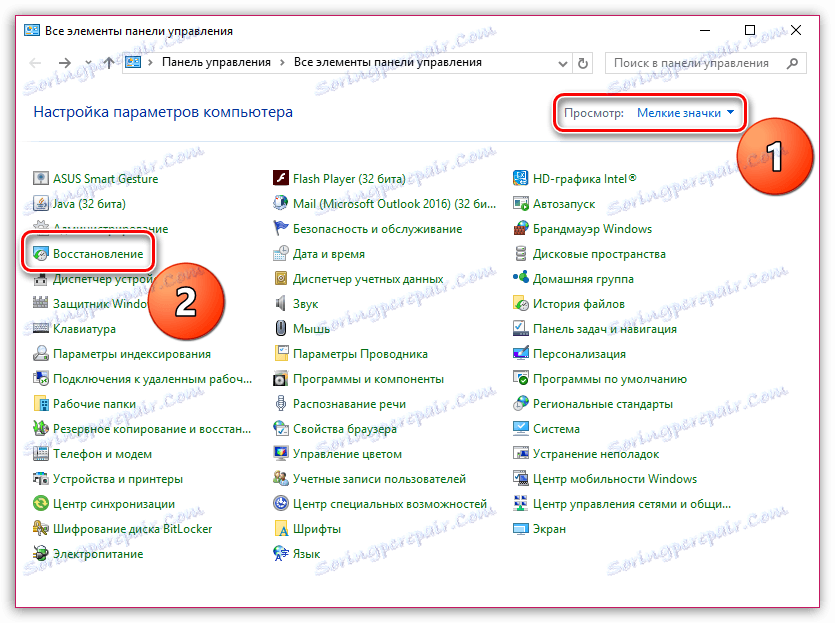
W nowym oknie kliknij przycisk "Uruchom przywracanie systemu" .
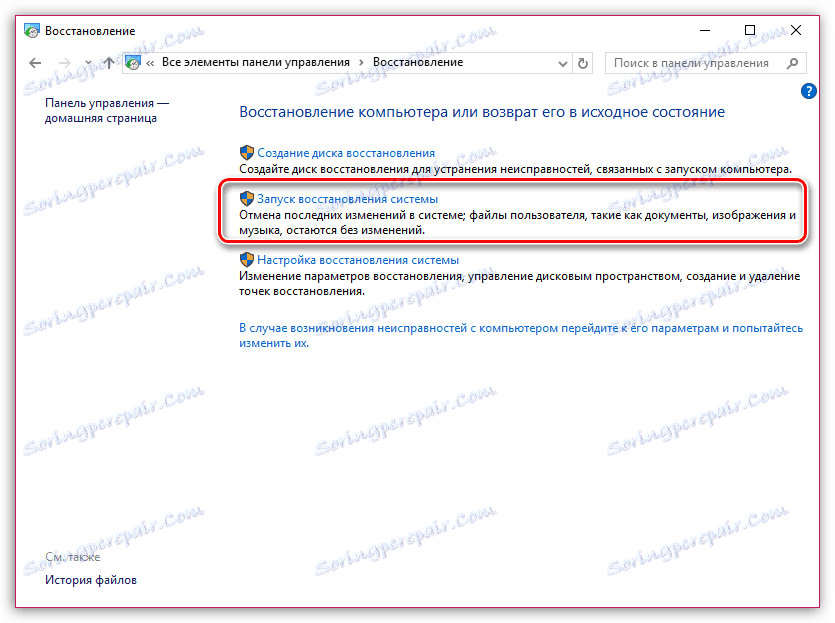
Wybierz odpowiedni punkt wycofania i rozpocznij procedurę.
Należy pamiętać, że odzyskiwanie systemu może potrwać kilka minut lub kilka godzin, w zależności od liczby zmian wprowadzonych od wybranego punktu wycofania.
Po zakończeniu przywracania komputer uruchomi się ponownie iz reguły problemy z Flash Playerem powinny zostać naprawione.
Metoda 10: Ponowna instalacja systemu
Ostateczny sposób rozwiązania problemu, który jest oczywiście ekstremalną opcją.
Jeśli nadal nie możesz rozwiązać problemów z Flash Playerem, prawdopodobnie możesz uzyskać pomoc poprzez pełną reinstalację systemu operacyjnego. Zwracamy uwagę, jeśli jesteś niedoświadczonym użytkownikiem, a następnie przeinstalowanie systemu Windows lepiej powierzyć profesjonalistom.
Czytaj także: Najlepsze oprogramowanie do tworzenia bootowalnych dysków flash USB
Niepoprawność Flash Player jest najczęstszym rodzajem problemu związanego z przeglądarką Mozilla Firefox. Dlatego w niedalekiej przyszłości firma Mozilla całkowicie zrezygnuje z obsługi Flash Playera, preferując HTML5. Nadal musimy mieć nadzieję, że twoje ulubione zasoby internetowe odmówią obsługi Flash.